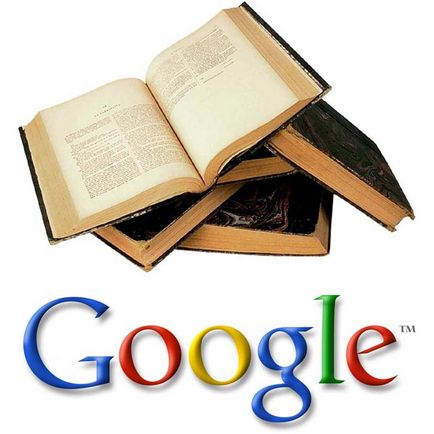
Створення цієї форми і послужило приводом написати цю статтю. Хочу розповісти вам, як можна робити такі форми для свого сайту або блогу. Ідею я почерпнула у Михайла Шакина, він давно користується подібною формою для свого блогшоу.
Отже, щоб створити форму для свого блогу, потрібен сервіс Документи Google і бажання. Бажання повинно бути сильним, так як даний сервіс Google поки не переведений на російську мову. Але зате скільки потім буде задоволення і гордості за себе. Весь сервіс описувати я не буду, там багато всяких налаштувань і можливостей, і у всіх я поки не розбиралася, але що стосується форми а-ля зворотний зв'язок ми розберемо практично повністю.
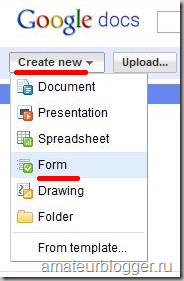
А зі списку вибираємо Form. Відкривається нова сторінка створення форми. Виглядає вона так:
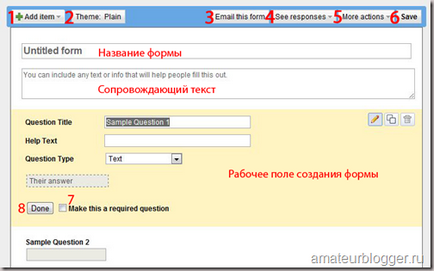
Стисло нагадаємо основні пунктам, а решта розберемо в справі.
Як правило, форма починається з поля Введіть Ваше ім'я, ось його то ми зараз і створимо.
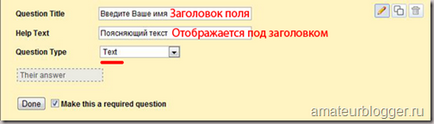
Тепер ми хочемо більше дізнатися про людину, який нам пише, тому влаштуємо йому невелике опитування. Задамо наше перше запитання, яке у нього сімейний стан. Як ви розумієте, варіант відповіді може бути тільки один. Тиснемо вгорі на кнопку Add item і зі списку вибираємо Multiple choice - можливість вибору.
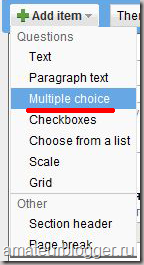
У робочому полі з'являються нові елементи. Уже звичні для нас поля заголовка, що пояснює тексту, тільки в поле Question Type з'явилося Multiple choice, а поруч пропозицію Go to page based on answer - перейти на сторінку відповідей. З цим пунктом я поки не розбиралася, в нашому випадку він взагалі не потрібен, залишаємо без уваги. Заповнюємо перше поле з вибором. Щоб з'явилося наступне, досить натиснути Enter або стрілку "вниз" на клавіатурі. У цьому прикладі, я думаю, поля "інше" бути не може, тому посилання add Other не натискайте. Так само, не забудьте вибрати пункт Make this .... якщо відповідь обов'язковий.
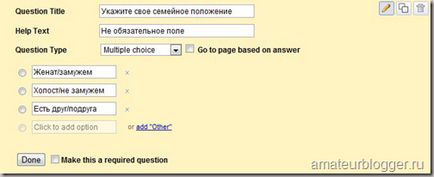
Тиснемо Done і милуємося вже 2-мя створеними полями:
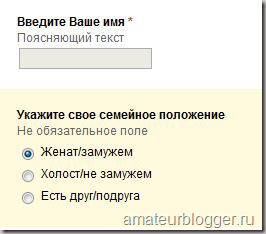
До речі, якщо у вас з'явилося ось таке поле
не хвилюйтеся, його можна просто видалити або змінити, натиснувши на карандашек справа, і зробити те, що потрібно.
Ми такі цікаві, ми хочемо дізнатися, які кольори любить наш відвідувач, тому ми запитуємо про це, і даємо воможность вибрати кілька варіантів. Для цього тиснемо на вже полюбилася кнопку Add item і вибираємо пункт Checkboxes.
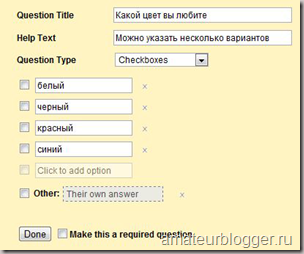
Вже не буду описувати детально, зрозуміло, що порядок дій такий же, як і в попередньому пункті, тільки в цьому прикладі я натиснула вкінці на посилання add Other. і до форми автоматично додалося поле "Інше". ось як це виглядає після збереження:
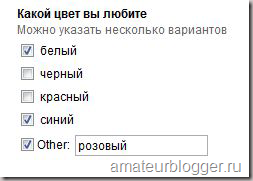
Мені здається, не погано виходить? А вам як? Ну продовжимо. Апетит приходить під час їжі, тому в наступному пункті ми цікавимося, коли у нашого користувача день народження.
Для цього пункту вибираємо Choose from a list - вибрати зі списку. Пункт сам по собі не складний, і багато в чому повторює попередні, але досить клопіткий, якщо ми дійсно захочемо дізнатися день народження таким способом, адже для цього нам необхідно буде вказати всі місяці, максимальна кількість днів - 31, і широкий діапазон років, і все це вручну. Звичайно, з цим пунктом можна придумати й інше застосування, просто коли я його побачила, дата народження першої прийшла в голову, тому ось так створюються поля:
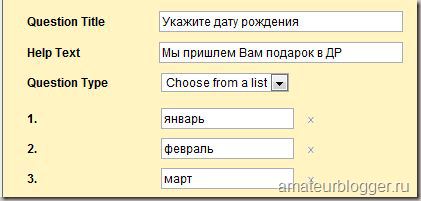
Природно тут я обрізала картинку. І ось як це виглядає в готовому вигляді:
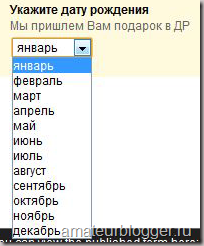
Список, що випадає з якого потрібно вибрати одне, будь то місяць, день або рік і щось інше, що ви захочете придумати.
Після того, як наша форма повністю готова, зберігаємо форму, натиснувши на кнопку Save в правому верхньому куті. Далі тиснемо на кнопку More actions і вибираємо Embes. З'явиться вікно з кодом, який необхідно буде вставити на сторінку блога. Копіюємо і вставляємо в повідомлення, тільки зауважте, вставляти потрібно на вкладці Змінити HTML. Але тут у вас виникне така проблема, що краю форми будуть вилазити за межі кордонів статті. Для цього знаходимо в коді це width = "760" і зменшуємо цифри до потрібних нам розмірів. Тепер, можна протестувати нашу форму. Тестуємо і переходимо на головну сторінку документів від гугл, якщо необхідно оновити її.
Тепер у вас в документах з'явився новий документ, який називається так, як ви назвали свою форму. У моєму прикладі "Давайте знайомитися"
Кількома по ній, і переходимо на сторінку, дуже нагадує Excel. Якщо ви перед цим тестували свою форму, то в таблиці повинні відображатися дані, які ви вводили в форму.
Повідомлення з форми з'являються миттєво. І ви завжди можете бути в курсі всіх подій, за умови, якщо відвідувачі вашого блогу захочуть вам написати.
Найбільш уважні могли помітити, що я пропустила кілька пунктів зі списку, там де ми вибираємо елемент форми. Звичайно, це мій суб'єктивний погляд, але не думаю, що подібне може вам стане в нагоді. А кому цікаво, той сам може поекспериментувати самостійно.
Взагалі подібна форма створюється за пару хвилин, головне не боятися невідомого мови, виявляти цікавість, пробувати, експериментувати.
Навігація по публікаціям
Дякую за статтю. В налаштуваннях документів Google можна вибрати мову. Русский там теж є.
Велике спасибі. Навіть після Ваших слів не відразу знайшла. Це ж треба було так заховати настройки мови.
Подивився по діагоналі ... Пост неймовірно корисний. Я з такою формою за своє життя зустрічався один єдиний раз. Вона була представлена одним керівником одного відділу однієї лідируючої компанії, що займається SEO. Я було подумав: «добре б знати, як це робиться, хоч я і не знаю поки навіщо мені це потрібно ...» - і тут, о диво, Ваш пост, Катерина. Спасибо-пріспасібо. )))
да, я і не думав про таке функціонал, що він є, спасибі, якраз для мого нового блогу - створення програм 🙂
Читала, читала і зрозуміла тільки одне, що мені потрібно поміняти браузер.
Всегда пожалуйста, Юрій :)
Насправді, якщо є складнощі з мовою, то особисто я, краще окремого браузера у вигляді гугл хром, нічого не знайшла. Саме для цих цілей використовую, коли потрібен автоматичний переклад всього.
Річ дуже цікава, обов'язково спробуйте.
Нещодавно відкрив для себе Документи Google і закохуюся в них все більше і більше. Кращий сервіс з усіх, якими я користувався. Ви відкрив мені ще одну грань Документів.
Форма простенька є у мене на блозі. Подумаю, може теж нову зроблю.
Я сама кожен день відкриваю для себе щось нове в звичайних речах. І це чудово:)
Привіт, Катерина! нарвалася, так би мовити на Ваш блог, випадково. І він, дійсно диво)) по донному посту у мене питання, якщо дозволите, а точніше кілька.
2. чи можливо, що б форма приходила повідомленням на ел. пошту?
Буде вдячна за відповіді, а якщо ні туди пишу з питанням - «пошліть» в правильному напрямку)))))))))))
Привіт Юлія, спасибі за відгук про моєму блозі :)
1. Якби я побачила безпосередньо саму форму, то змогла б більш точно відповісти. Якщо ви вставляєте форму на блог, то в коді форми є значення width (ширина) і height (висоти), пограйте з цими величинами.
2. Зайдіть в саму таблицю форми, в меню знайдіть Інструменти - правила сповіщень, з'явиться вікно Налаштування правил оповіщення, далі, думаю, розберетеся
А блог дійсно класний)
Катерина, спасибі тобі ВЕЛИЧЕЗНЕ. Щоб я без тебе робила, розумничка. Звідки ти все це знаєш, просто дивуюся.
З повагою твоя шанувальниця Лілія Мальцева.
Дякую за теплі слова. Буду намагатися завжди бути корисною :)
Корисність! Особливо коли на сайті багато відвідувачів.
Не знаю, як кількість відвідувачів пов'язано з документами гугл ... Але спасибі :)
Добрий день, Катерина, спасибі за нову корисну інформацію.
Скажіть, а Ви не знаєте, як прибрати внизу ці посилання: повідомити про порушення, умови надання послуг ...
Ці посилання видалити неможливо, вони завантажуються у фреймі. Фрейм - це окрема сторінка в сторінці. Ми не можемо змінити фрейм, тому що не маємо доступу до його вихідного коду.
Дякуємо. А чи можна кілька таких форм додати в один блог? Тільки різних. Мені треба, наприклад, дві: для зв'язку з клієнтами і для зв'язку з читачами (вони різну мету переслідують).
Спасибі, а ось ще що хотів запитати: як поміняти напис «Ваш відповідь прийнятий», яка з'являється після заповнення форми і натискання «Готово», на свою якусь?
Там на якомусь етапі це можна змінити, коли складаєте форму. просто я зараз не згадаю, де саме.
Привіт, Катюша!
Велике спасибі за статтю і нові знання. Дуже корисно і цікаво, тільки одне питання. Чи можливо фон білий замінити на прозорий? Я створила форму для повідомлення, вставила (але т.к у мене бежевий фон в шаблоні), сама форма вийшла з білим фоном, не гарно вийшло. Можна було б це якось налаштувати?
Ні, на жаль, фон неможливо зробити іншого кольору. У мене в цьому блозі попередній дизайн теж був щось на кшталт бежевого, так я так і не знайшла, як змінити колір.
Добрий день, Катюша!
Вітаю Вас з минулим святом. Щастя, міцного здоров'я, успіхів у роботі, читачів і всіх благ Вам. Дуже шкода ... будемо шукати інший вихід: 0).
Спасибі, Аліна. І вас з минулим :).
Катя, здрастуйте. Нарешті я натрапила і на цю статтю. Я відправила Вам питання, але, якщо вже є тема, то повторюю тут. Вже хто-то питав до мене про смугу прокрутки, яка з'являється, якщо міняти ширину форми. Як, все-таки, впоратися з цією проблемою? Як її прибрати, щоб вид був такий же, як у Вашій формі? Дякуємо.
Я вже розібралася самостійно
Так, все виправила. Тепер, спасибі Вам, я згадала про документах Гугл, люблю його все більше.
Олена, логічніше було б, якби я могла подивитися, як у вас на форумі. Адже проблема саме там, а не в формі, посилання на яку ви мені дали? Або я не так зрозуміла питання?
Скажіть, Катерина, а як щодо спамерів, не мучать? Каптчі то в цій формі немає.
Жодного спамние повідомлення жодного разу не отримала.
Просто я користуюся формою contact.me, а вона чомусь не завжди занурюється.
Все відкладала зробити таку форму собі в блог, а вчора довелося негайно робити. Сервіс, про який я згадувала вище, з незрозумілої мені причини, добу вже не працює :(. Спасибі, Катерина, за ідею! Подивимося як буде працювати.
Впевнена, буде відмінно працювати.
Дякуємо! Тепер нарешті випробують її)))
А Скажіть ПЖ, як я можу отримувати нові відповіді на імейл? Весь час заглядати в табличку якось не дуже зручно (
схоже знайшов, в настройках в самому документі)
Все відмінно працює! Тільки чомусь в одній з анкет не можу налаштувати повідомлення на пошту про отримання відповіді. Інтерфейс зараз змінився. Як це зробити?
У меню: Інструменти - Правила сповіщень.